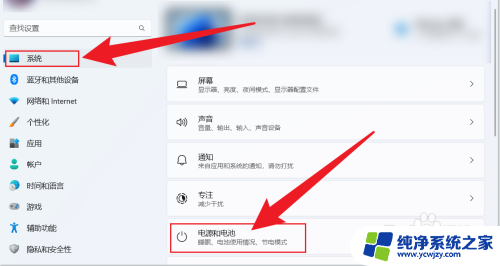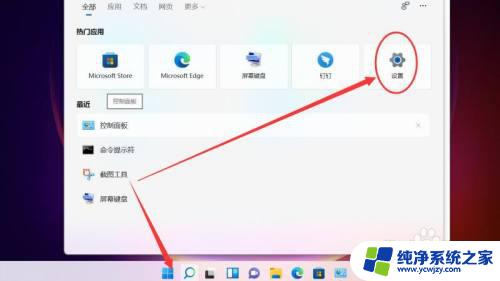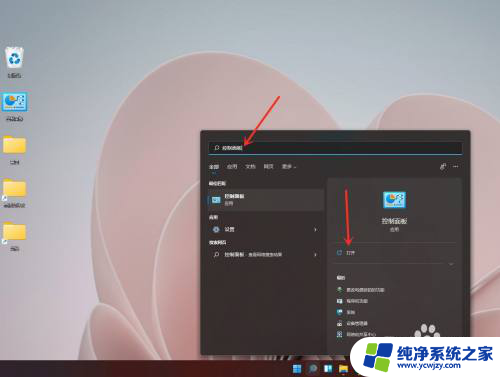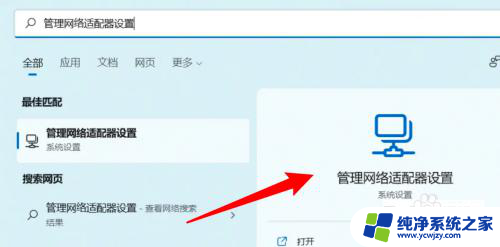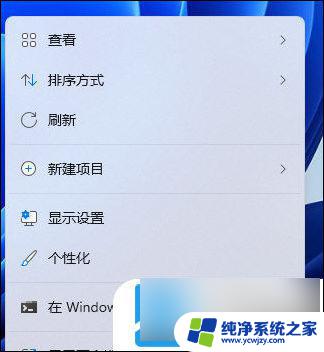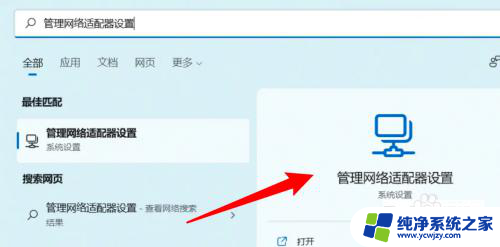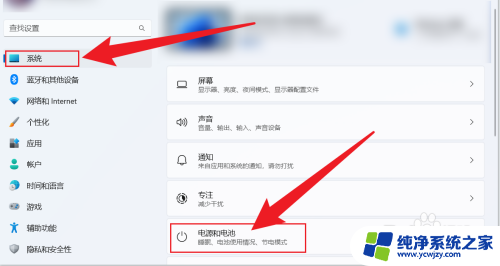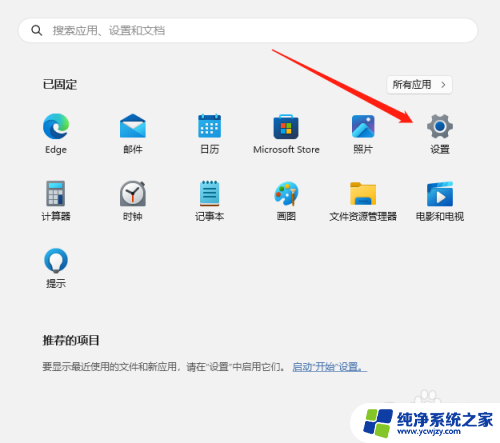win11怎么让电脑不进入休眠状态
更新时间:2025-01-18 08:40:41作者:yang
Win11作为微软最新发布的操作系统,带来了许多新功能和改进,其中许多用户可能会遇到一个问题,就是电脑频繁进入休眠状态,影响使用体验。如何让电脑不进入休眠状态呢?针对这个问题,Win11提供了一些设置选项,可以帮助用户在不需要休眠的情况下保持电脑的活跃状态。接下来我们就来看看如何操作。
操作方法:
1.打开电脑设置,点击系统。点击电源和电池。
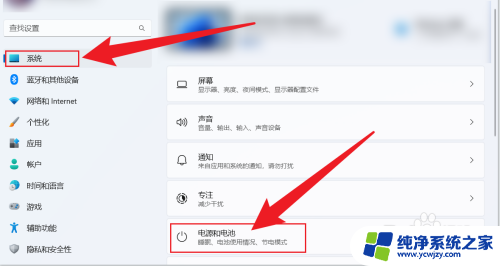
2.点击屏幕和睡眠。
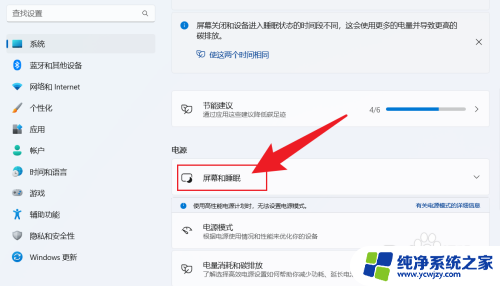
3.把睡眠状态,设置成从不。电脑就不会休眠。
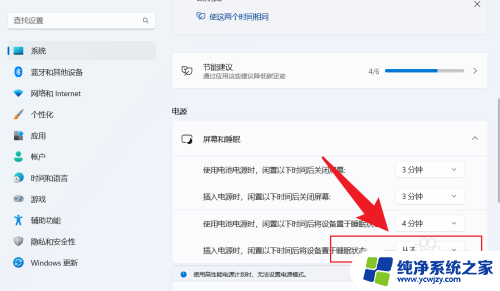
以上就是win11怎么让电脑不进入休眠状态的全部内容,有出现这种现象的小伙伴不妨根据小编的方法来解决吧,希望能够对大家有所帮助。